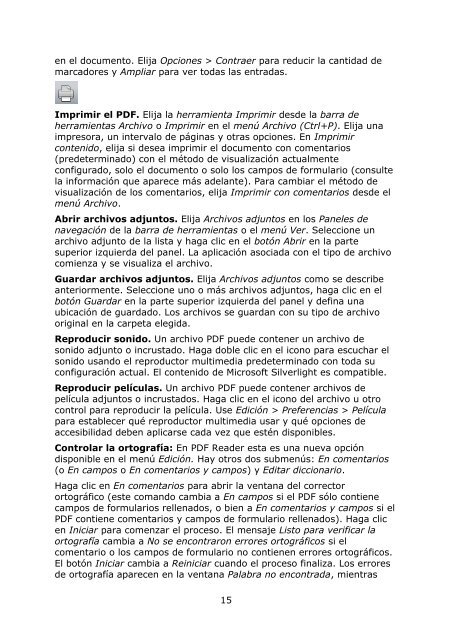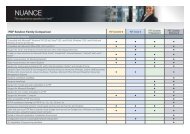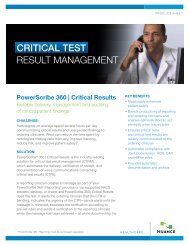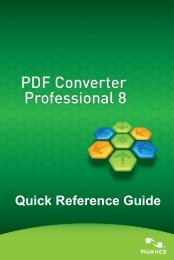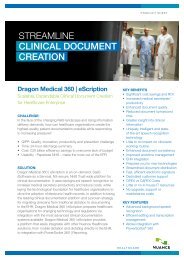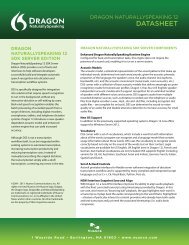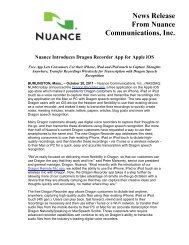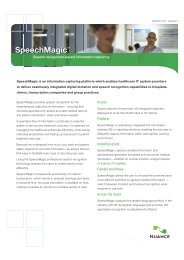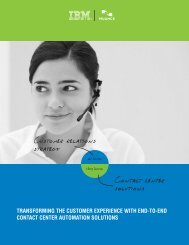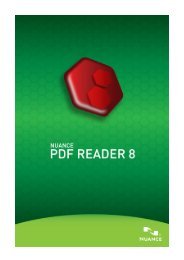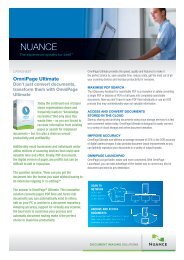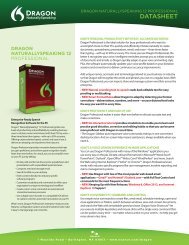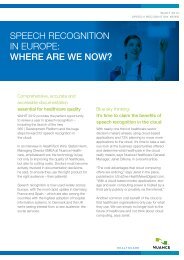PDF Reader 8 - Nuance
PDF Reader 8 - Nuance
PDF Reader 8 - Nuance
You also want an ePaper? Increase the reach of your titles
YUMPU automatically turns print PDFs into web optimized ePapers that Google loves.
en el documento. Elija Opciones > Contraer para reducir la cantidad de<br />
marcadores y Ampliar para ver todas las entradas.<br />
Imprimir el <strong>PDF</strong>. Elija la herramienta Imprimir desde la barra de<br />
herramientas Archivo o Imprimir en el menú Archivo (Ctrl+P). Elija una<br />
impresora, un intervalo de páginas y otras opciones. En Imprimir<br />
contenido, elija si desea imprimir el documento con comentarios<br />
(predeterminado) con el método de visualización actualmente<br />
configurado, solo el documento o solo los campos de formulario (consulte<br />
la información que aparece más adelante). Para cambiar el método de<br />
visualización de los comentarios, elija Imprimir con comentarios desde el<br />
menú Archivo.<br />
Abrir archivos adjuntos. Elija Archivos adjuntos en los Paneles de<br />
navegación de la barra de herramientas o el menú Ver. Seleccione un<br />
archivo adjunto de la lista y haga clic en el botón Abrir en la parte<br />
superior izquierda del panel. La aplicación asociada con el tipo de archivo<br />
comienza y se visualiza el archivo.<br />
Guardar archivos adjuntos. Elija Archivos adjuntos como se describe<br />
anteriormente. Seleccione uno o más archivos adjuntos, haga clic en el<br />
botón Guardar en la parte superior izquierda del panel y defina una<br />
ubicación de guardado. Los archivos se guardan con su tipo de archivo<br />
original en la carpeta elegida.<br />
Reproducir sonido. Un archivo <strong>PDF</strong> puede contener un archivo de<br />
sonido adjunto o incrustado. Haga doble clic en el icono para escuchar el<br />
sonido usando el reproductor multimedia predeterminado con toda su<br />
configuración actual. El contenido de Microsoft Silverlight es compatible.<br />
Reproducir películas. Un archivo <strong>PDF</strong> puede contener archivos de<br />
película adjuntos o incrustados. Haga clic en el icono del archivo u otro<br />
control para reproducir la película. Use Edición > Preferencias > Película<br />
para establecer qué reproductor multimedia usar y qué opciones de<br />
accesibilidad deben aplicarse cada vez que estén disponibles.<br />
Controlar la ortografía: En <strong>PDF</strong> <strong>Reader</strong> esta es una nueva opción<br />
disponible en el menú Edición. Hay otros dos submenús: En comentarios<br />
(o En campos o En comentarios y campos) y Editar diccionario.<br />
Haga clic en En comentarios para abrir la ventana del corrector<br />
ortográfico (este comando cambia a En campos si el <strong>PDF</strong> sólo contiene<br />
campos de formularios rellenados, o bien a En comentarios y campos si el<br />
<strong>PDF</strong> contiene comentarios y campos de formulario rellenados). Haga clic<br />
en Iniciar para comenzar el proceso. El mensaje Listo para verificar la<br />
ortografía cambia a No se encontraron errores ortográficos si el<br />
comentario o los campos de formulario no contienen errores ortográficos.<br />
El botón Iniciar cambia a Reiniciar cuando el proceso finaliza. Los errores<br />
de ortografía aparecen en la ventana Palabra no encontrada, mientras<br />
15